
Obsah:
- Autor John Day [email protected].
- Public 2024-01-30 12:01.
- Naposledy zmenené 2025-01-23 15:06.

Toto sú wifi hodiny na báze ESP32, ktoré som vyrobil pre bezdrôtovú súťaž. Rozhodol som sa, že tieto hodiny budú príliš bezdrôtové, takže používajú tri rôzne formy bezdrôtovej komunikácie (WiFi, ESP-NOW a mobilné). Telefón je pripojený k mobilnej veži a funguje ako wifi hotspot. Prvý esp32 je pripojený k telefónu a zobrazuje hodinu, ktorú čerpá zo servera ntp na OLED.
Dve dvojbodky sú prepojené s telefónom a prenášajú minúty a sekundy do ostatných jednotiek pomocou vlastného komunikačného protokolu esp32 s názvom ESPNOW. Prvá dvojbodka prenáša minúty a druhá dvojbodka vysiela sekundy.
Pre tento projekt existuje 5 samostatných programov, ktoré budem zdieľať nižšie.
Krok 1:
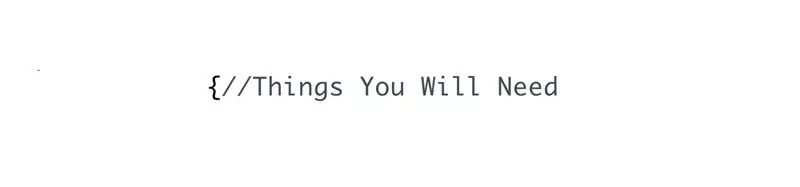
1. Doska ESP32 so vstavaným displejom OLED X5
2. Lítiová batéria 18650
3. Telefón môže fungovať ako hotspot alebo smerovač
4. Mikrokábel USB
Krok 2: Stiahnite si Arduino IDE a požadované knižnice
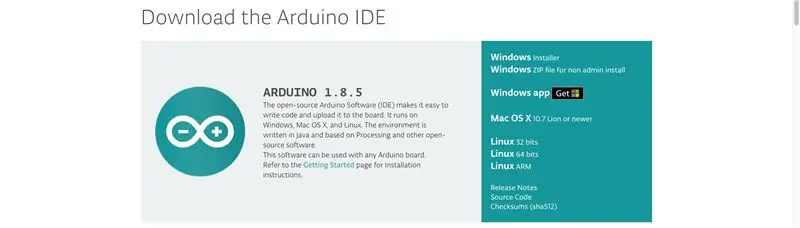
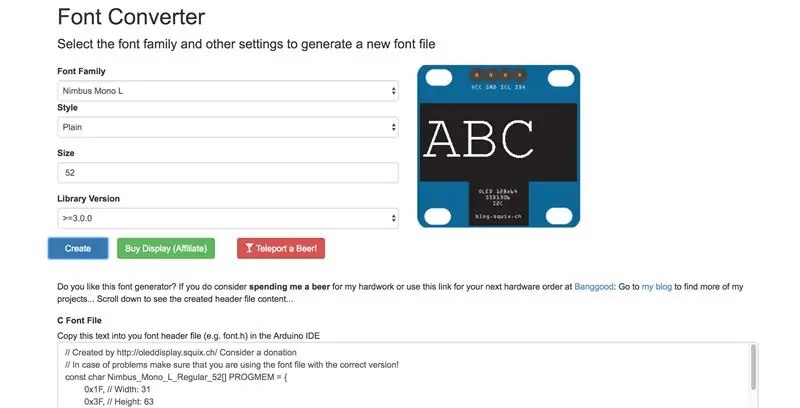
Najprv sa uistite, že máte najnovšie ID Arduino, a to na adrese:
Potom sa uistite, že ste správne nainštalovali jadro arduino ESP32, a postupujte podľa pokynov na stránke GitHub tu:
Tu si stiahnite a nainštalujte knižnicu OLED Driver pre ESP32:
Ak si chcete vytvoriť vlastné písmo, mali by ste použiť tento generátor písem:
Keď sa rozhodnete, aké písmo chcete použiť, kliknite na položku vytvoriť. Použité písmo bolo obyčajný Nimbus Mono L s výškou 52 pixelov. Po nainštalovaní všetkých knižníc skopírujte súbor z generátora a skopírujte ho. Vyhľadajte v počítači súbor s názvom oleddisplayfonts.h
Otvorte ho v textovom editore a vložte kód písma hore a dávajte pozor na názov, pretože ho budete musieť skopírovať do programu. Názov môjho písma je napríklad „Nimbus_Mono_L_Regular_52“
Krok 3: Naprogramujte si svoje jednotky ESP32

Nezabudnite zadať SSID a heslo pre sieť WiFi, ku ktorej sa budete pripájať.
Pomocou Arduino IDE naprogramujte 5 rôznych programov.
Krok 4:

To je všetko! Je to skvelý projekt, ktorý vám pomôže zoznámiť sa s niektorými funkciami ESP32 a dúfam, že to niekoho inšpiruje k vytvoreniu niečoho podobného.
Ak bol tento návod pre vás užitočný, hlasujte za mňa v súťaži o bezdrôtové pripojenie.
Vďaka!
Odporúča:
Logické brány využívajúce tranzistor: 3 kroky

Logické brány využívajúce tranzistor: Logické brány sú základnými stavebnými kameňmi akéhokoľvek digitálneho systému
MODERNÉ VENDING MACHINE GUI VYUŽÍVAJÚCE RASPBERRY PI S DJANGO: 4 kroky

MODERNÉ VENDING MACHINE GUI VYUŽÍVAJÚCE RASPBERRY PI S DJANGO: Môžeme vytvoriť moderné GUI pomocou webových jazykov pre automat? Odpoveď vyššie je áno, môžeme. Môžeme ich použiť na predajné automaty v režime kiosku. Nasledujúci nápad som už použil na svojom existujúcom projekte a funguje to dobre a testujeme
Digitálne hodiny využívajúce Arduino a LED bodový maticový displej: 6 krokov

Digitálne hodiny využívajúce Arduino a LED bodový maticový displej: V dnešnej dobe výrobcovia, vývojári uprednostňujú Arduino kvôli rýchlemu vývoju prototypov projektov. Arduino je elektronická platforma s otvoreným zdrojovým kódom založená na ľahko použiteľnom hardvéri a softvéri. Arduino má veľmi dobrú komunitu používateľov. V tomto projekte
Začíname s Esp 8266 Esp-01 s Arduino IDE - Inštalácia dosiek Esp do Arduino Ide a programovanie Esp: 4 kroky

Začíname s Esp 8266 Esp-01 s Arduino IDE | Inštalácia dosiek Esp do Arduino Ide a programovanie Esp: V tomto návode sa naučíme, ako nainštalovať dosky esp8266 do Arduino IDE a ako v nich naprogramovať esp-01 a nahrať kód. Keďže dosky esp sú také populárne, premýšľal som o úprave inštrukcií pre toto a väčšina ľudí má problém
Rozhranie DHT11 využívajúce Arduino: 4 kroky

Rozhranie DHT11 používajúce Arduino: V tomto návode sa naučíte, ako nastaviť snímač vlhkosti a teploty DHT11 na vašom Arduino UNO. Zoznámte sa s tým, ako funguje snímač vlhkosti, a ako kontrolovať výstupné hodnoty zo sériového monitora Popis: DHT11 detekuje
